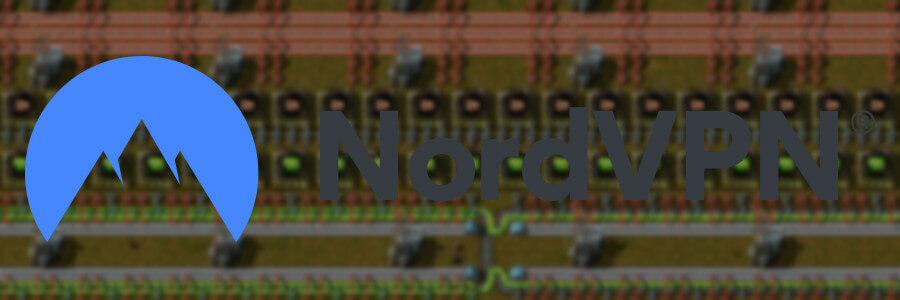- Paljud kasutajad sooviksid pigem mängida mänge oma Windows 10 seadmetes, kasutades nende seadmeid juhtnuppu, investeerimata teise kallisse mängupulti.
- Nüüd saate oma PS3 kontrolleri lihtsalt arvutiga ühendada ja selles artiklis me näitame teile konkreetseid samme.
- Pea meie juurde Kuidas jaotada rohkem põnevaid juhendeid ja teavet.
- Veenduge, et unustaksite vaadata meie pühendatud Mängude sektsioon kasulikuma sisu jaoks.

See tarkvara parandab levinumad arvutivead, kaitseb teid failikao, pahavara, riistvaratõrke eest ja optimeerib teie arvutit maksimaalse jõudluse saavutamiseks. Parandage arvutiga seotud probleemid ja eemaldage viirused nüüd kolme lihtsa sammuga:
- Laadige alla Restoro arvuti parandamise tööriist mis on varustatud patenteeritud tehnoloogiatega (saadaval patent siin).
- Klõpsake nuppu Käivitage skannimine leida Windowsi probleeme, mis võivad põhjustada probleeme arvutiga.
- Klõpsake nuppu Parandage kõik arvuti turvalisust ja jõudlust mõjutavate probleemide lahendamiseks
- Restoro on alla laadinud 0 lugejaid sel kuul.
Windows 10 on tihedalt seotud Microsofti enda Xbox One konsool, kuid on ka mõned erandid, mida võiks teha.
Näiteks võite oma Xboxi kõige kibedama konkurendi juhtnuppu kasutada oma tavalise arvuti juhtnupuna, kasutades väikest nippi, mida selles artiklis teile näitan.
Kui teil on a PlayStationi konsool ja te ei soovi kulutada raha arvutite jaoks kallitele mängupuldidele, on lahendus, mis võimaldab teil juba olemasolevat juhtnuppu kasutada.
Selles artiklis uurime, kuidas saate PlayStation 3 kontrollerit Windows 10-ga kasutada, nii et jätkake lugemist.
Kuidas kasutada Windows PC-s PlayStation 3 kontrollerit?
1. Kasutage kolmanda osapoole tarkvara

Vigadeta mängukogemuse saamiseks on alati hea kasutada spetsiaalset tarkvara, mis tagab, et kõik teie draiverid on ajakohased. Üks tööriist, mis täpselt seda teeb, on DriverFix.
See tarkvara hoiab teie kontrolleri arvutiga ühendatud ja hoiab teid eemal ühendamisest / mängude mängimise ajal vigade tuvastamisest.
DriverFix on usaldusväärne, kiire, tõhus ja teie draivereid värskendatakse aja jooksul.
Kui olete selle alla laadinud, valige kindlasti Surface Pro ja sealt tarkvara jätkab kõigi vanade, puuduvate või kahjustatud draiverite värskendamist ja parandamist.

DriverFix
Parima draiveri värskenduse abil saate mänguvaba kogemusteta. Proovige parimat tarkvara kohe!
Külastage veebisaiti
2. Kasutage Motioninjoy

Niisiis, et saaksite oma PS3 mängupuldi Windows 10-ga tööle panna, peate kõigepealt tegema paar asja. Esimene asi, mida peate tegema, on PlayStation 3 juhtkangi jaoks õige draiveri allalaadimine.
Selliseid draivereid on palju, kuid soovitame teil need alla laadida Liikumisest rõõmu.
Olgu, nii et laadisite draiveri alla ja installisite, kuid teie PS3 juhtnupp ei tööta ikkagi teie Windows 10 masinas? Noh, see on normaalne, sest Microsoft ei luba teil vaikimisi kasutada PS3 riistvara.
Nii et peate tegema väikese triki, nn draiveri allkirjade jõustamise keelamine, et saaksite Windows 10 arvutis PlayStation 3 mängupulti kasutada.
Draiveri allkirjade jõustamise keelamiseks toimige järgmiselt.
- Minge menüüsse Start ja avage Seaded.
- Minema Värskendamine ja turvalisus.
- Valige Taastumine vasakult paneelilt.

- Jaotises Taastamine valige Täpsem käivitamine.
- Teie arvuti taaskäivitub ja järgmisel käivitamisel saate täpsemad käivitamisvalikud.
- Nendes suvandites valige Veaotsing.
- Nüüd pea Täpsemad valikud ja valige Käivitamisseaded.

- Arvuti taaskäivitub uuesti ja see annab teile loendi käivitusseadetest, mida saate muuta.
- Sa peaksid otsima Keela draiveri allkirjade jõustamine, selle suvandi väljalülitamiseks vajutage F7.
- Taaskäivitage arvuti ja käivitage tavaliselt.
Pärast draiveri allkirjade jõustamise keelamist peaksid teie Motionjoy draiverid suurepäraselt töötama.
Pärast draiverite seadistamist järgige Motionjoy juhiseid ja saate oma Windows 10 arvutis kasutada PlayStation 3 kontrollerit.
3. Kasutage Bluetooth-dongle

- Veenduge, et teil oleks uusimad arvutisse installitud Xbox 360 draiverid.
- Sisse panema oma PS3 kontroller USB-ga.
- Nüüd, lae alla XInput Wrapperi draiverid.
- Pakkige fail WinRARi (või mõne muu pakkimistarkvara) abil lahti ja käivitage ScpDriver.exe fail failist ScpServerbin kausta.
- Viige installiprotsess lõpule.
- Taaskäivita sinu arvuti.
See on kõik. Pärast selle sooritamist peaksite saama oma PS3 kontrollerit kasutada ametlike Xbox 360 draiveritega.
Samuti saate vaadata turu parimaid kontrollereid siin samas. Kui teil on veel küsimusi, laske need vabalt alla kommentaaride jaotisse.
 Kas teil on endiselt probleeme?Parandage need selle tööriistaga:
Kas teil on endiselt probleeme?Parandage need selle tööriistaga:
- Laadige see arvuti parandamise tööriist alla hinnatud suurepäraselt saidil TrustPilot.com (allalaadimine algab sellel lehel).
- Klõpsake nuppu Käivitage skannimine leida Windowsi probleeme, mis võivad põhjustada probleeme arvutiga.
- Klõpsake nuppu Parandage kõik lahendada patenteeritud tehnoloogiatega seotud probleemid (Eksklusiivne allahindlus meie lugejatele).
Restoro on alla laadinud 0 lugejaid sel kuul.